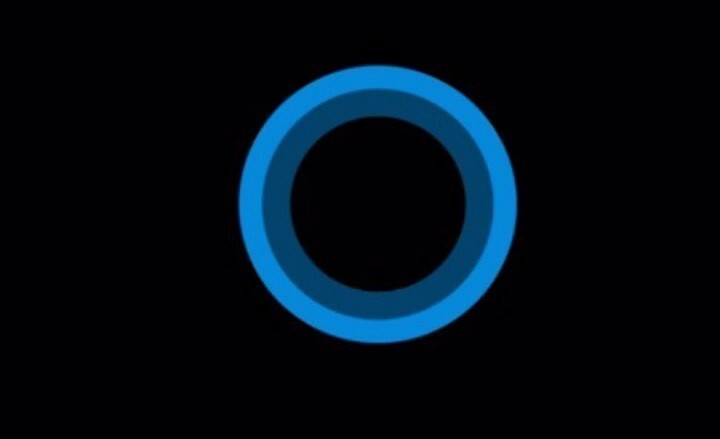Iki Nithindevas
Kaip sukurti kopiją su kai kuriomis „Windows 10“ pašalintomis ypatybėmis: - Tarkime, kad ką tik sukūrėte tekstinį failą ar kitą failą ir norite juo pasidalinti su savo draugu. Yra tikimybė, kad tą patį failą jūsų draugas gali bendrinti su kitais. Tokiu atveju nenorite dalintis kai kuriomis failo ypatybėmis, kad išlaikytumėte failo privatumą. Į ypatybes įtraukiami kai kurie slapti duomenys, susieti su byla. Kai failas bus persiųstas kam nors, šios savybės taip pat bus perkeltos kartu su failu. Taigi, dabar norite bendrinti failą be tų savybių.
„Windows 10“ nustebino mus nuostabiomis funkcijomis. „Windows“ turi savybę pašalinti šią ypatybę iš failo. Bet kurio failo dešiniuoju pelės mygtuko paspaudimo meniu yra parinktis Sukurkite kopiją, pašalinus visas įmanomas ypatybes. Ši funkcija leidžia jums sukurti failo kopiją su pašalintomis ypatybėmis. Šią kopiją galima bendrinti su bet kuo, kad nebūtų dalijamasi su failu susieta asmenine informacija. Jei esate „Windows 10“ vartotojas ir esate panašioje situacijoje, galite atlikti toliau nurodytus veiksmus
Dalintis failai su pašalintomis slaptomis ar svarbiomis ypatybėmis.Taip pat žiūrėkite:Kaip rasti išsamią nuotraukos informaciją (kur ji buvo padaryta)
1 metodas
- Naršykite failą, kurį norite bendrinti, ir dešiniuoju pelės mygtuku spustelėkite jį. Iš kontekstinio meniu spustelėkite Savybės.

- Spustelėkite Išsami informacija skirtuką Savybės langas.

- Lango apačioje galite pamatyti nuorodą Pašalinkite ypatybes ir asmeninę informaciją mėlynos spalvos. Spustelėkite nuorodą.

- Kitas langas Pašalinti ypatybes pasirodys. Galite pamatyti du radijo mygtukus. Vienas iš radijo mygtukų vadinamas Sukurkite kopiją, pašalinus visas įmanomas ypatybes. Spustelėkite tą mygtuką. Pagal numatytuosius nustatymus tas mygtukas yra pasirinktas. Tada spustelėkite Gerai mygtuką.

- Pirmiau minėti veiksmai gali nepašalinti visų privačių duomenų, susietų su failu. Jei norite pašalinti dar keletą savybių, spustelėkite antrąjį radijo mygtuką pavadinimu Pašalinkite šias ypatybes iš failo. Tada pažymėkite pasirinkimus varnele.

- Dabar galite stebėti naują failą, sukurtą tame pačiame kataloge su pavadinimu - Kopijuoti pridedamas prie failo vardo.

- Dabar dešiniuoju pelės mygtuku spustelėkite naujai sukurtą failą, spustelėkite Savybės tada spustelėkite Išsami informacija skirtuką. Galite pastebėti, kad visi asmens duomenys yra pašalinti iš bylos.

2 metodas
- Vėl naršykite failą ir spustelėkite jį. Nuo Namai juostelę, pasirinkite Savybės ir spustelėkite Pašalinti savybes.

- Tai atvers Pašalinti savybes langas. 1 metodas suteiks jums likusius veiksmus.
Dabar galite bendrinti failą pašalinę visus asmeninius duomenis. Tikiuosi, jūs aiškiai supratote veiksmus.